すごいよすごいよ!
ゲームが超ウルトラスーパー激安の価格で手に入るよ!
Steamっていうサービスがすごい。
ゲームが75%OFFで買えるとかわけがわからないよ。
というわけで今回はこのもっと認知されるべきSteamを紹介します。
インストールと、最初のソフト購入まで、ざざーっと行きますよ!
Steamってなんなの?って言われそうというか自分も思ってたので簡単に説明をば。
要は、格安ダウンロード販売システムとでもいえばいいのかな。
ゲームを買うのにカセットやソフトを買うんじゃなくて、データを買うんです。
で、ダウンロードして遊ぶ。
そこで、どういう理屈かはわからないけど、週末に50%OFFとか75%OFFになったりします。
マジキチとはこのことか。
自分はPS3もXBOXも持ってないので、ありがたい限りです。
教えてくれた方には多大なる感謝を。
◇Steamのダウンロード
まずはSteamの公式サイトに行きましょう。
で、右上の緑ボタンから、Steam のダウンロードページへ。

これで「SteamInstall.msi」がダウンロードされます。
◇Steamのインストール
まずはダブルクリックでさっきのインストーラ起動。
インターネット接続の種類 や 言語 が聞かれるのでそれぞれ選んでどんどん進む。
終わったら、Steamの更新が始まる。
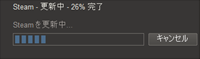
・・・と思ったらなんかエラー出て止まりました。
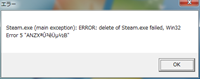
なんじゃこりゃ。
管理者が云々、という話を探したら見つけたので、
「Steamアイコン右クリック → ファイルの場所を開く」
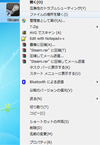
「互換性 → “管理者としてこのプログラムを実行する”にチェック」
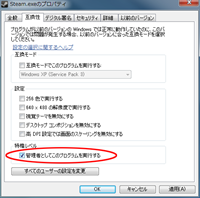
が、言われたとおりキャンセルするとその後は特に何も起こりませんでした。
これで大丈夫かな?
Windows7 64bit の環境じゃなければ起きないかもしれませんね。
エラーがなければよかったけどね、まぁこれくらいは。
◇アカウント新規作成・ソフト購入
「新しいアカウントを作成する」からアカウントを作成しましょう。
特別言うこともないかな?
入力がちゃんとできればこんな画面が出るはず。
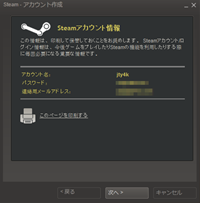
今回は75%OFFになっている「PORTAL2」を選びました。
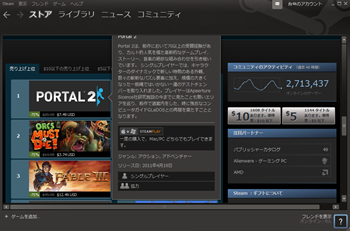
ずっと気になってたゲームです。
それにしても安い。。。900円もしないじゃない。
アイコンクリックしてソフト詳細ページへ。
ちなみに金額の近くで「削除」もできます。(気づきにくい・・・)
で、Steamの画面を見るといつの間に画面が切り替わっている!
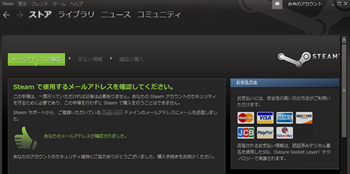
すり替えておいたのさ!!!(てーってってーーっててーてっ)
確認画面を経て(チェックボックスにチェックを忘れずに)、手続き完了!
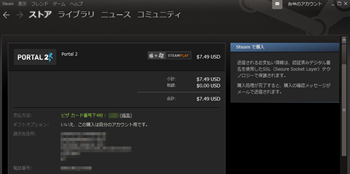
ちなみにこの記事書いてる間にダウンロードしてます。
20分くらいかかったかな?
記事書き終わったらあそぼーっと。
というわけで、ザザッと紹介しました。
早く紹介しなきゃ! と思って急いで書いたんであれですが、いや、いつもですが、みなさんぜひご利用ください。
でわー。

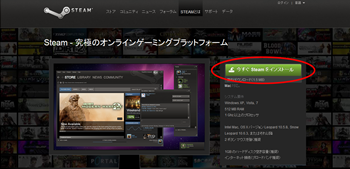


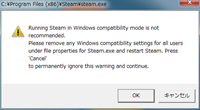
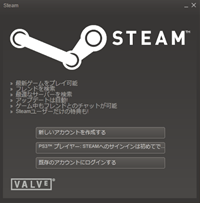
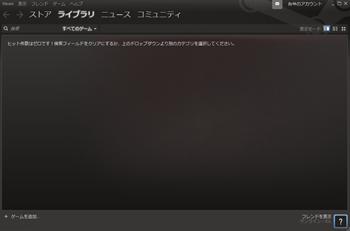
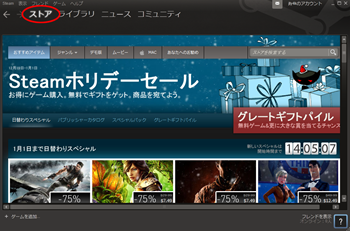
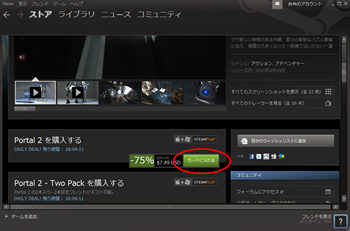
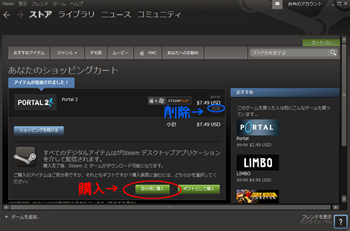
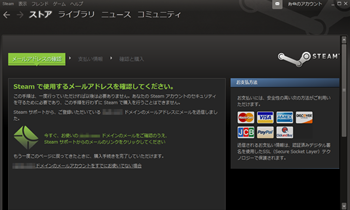
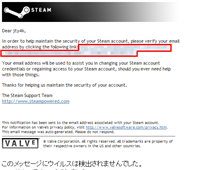
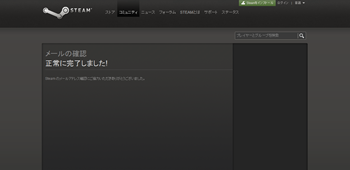
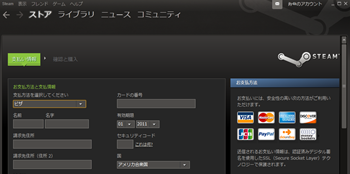
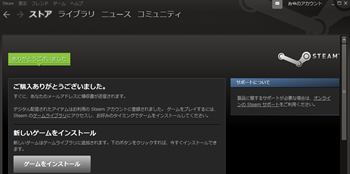
コメント